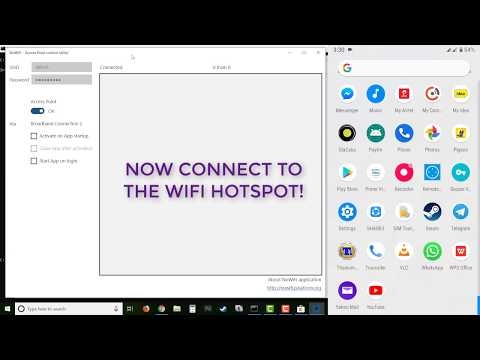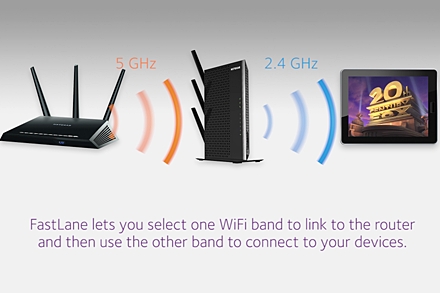Ļoti bieži vietnē tiek atstāti komentāri, no kuriem es ņemu tēmas jauniem rakstiem. Nesen tika atstāts komentārs par Windows 10 ierobežotās kļūdas ierakstu, kas bija par kļūdu "Nevar atrast servera DNS adresi". Internets pazūd, vietnes vairs netiek atvērtas, un pārlūkprogrammā parādās kļūda, ka DNS adresi nevar atrast. Pēc tam internets pārstāj darboties, netiek atvērta neviena vietne.
Ja jūs meklējat risinājumus, kā pieteikties bloķētajos VKontakte, Odnoklassniki, Yandex utt., Es iesaku jums pārlūkprogrammā Opera izmantot bezmaksas, iebūvētu VPN. Jauks, drošs un darbīgs risinājums. Uzziniet vairāk šeit: Bezmaksas VPN Opera pārlūkprogrammā. Piekļuve slēgtajām vietnēm.
Pastāv šāda problēma, un pati DNS kļūda ir ļoti populāra. Atrisināts visām Windows versijām būs vienāds. Nav svarīgi, vai jums ir operētājsistēma Windows 7, 8 vai ducis. Nav svarīgi, kurā pārlūkprogrammā parādās kļūda un kurai vietnei. Es to parādīšu kā piemēru izmantojot Windows 10. Mēģināsim novērst kļūdu "Nevarēja atvērt šo lapu" vai "Nevar piekļūt vietnei". Parasti galvenais kļūdas ziņojums ir atkarīgs no izmantotās pārlūkprogrammas.
Nevar atrast servera DNS adresi: kas tā ir?
Pirms pāriet uz risinājumiem, es vēlos uzrakstīt dažus vārdus par pašu kļūdu. DNS ir nepieciešams, lai vietņu adreses (kuras mēs norādām ar burtiem) pārveidotu par ciparu adresēm. Pārlūkprogrammas tos tikai saprot. Attiecīgi, ja DNS nevar atrisināt adresi, pārlūkprogramma ziņo par kļūdu, ka vietni nevar atvērt, un raksta, ka tā nevar atrast servera DNS adresi.
Pati kļūda var izskatīties citādi. Viss ir atkarīgs no pārlūka.

Kā redzat, iepriekš redzamajā ekrānuzņēmumā man ir kļūda, piekļūstot youtube.com vietnei. Tas nav svarīgi, kļūda var būt jebkurai vietnei. Piemēram, vietnēm vk.com, facebook.com, google.com, yandex.ua utt. Tas viss ir atkarīgs no vietnes, kuru vēlaties atvērt.
Nosakiet DNS kļūdas cēloni
Var rasties vairāki iemesli, kāpēc radās šī kļūda: interneta pakalpojumu sniedzējs, problēmas ar vietni, kļūda maršrutētājā vai kļūme jūsu datorā. Tos nav grūti definēt. Ejam kārtībā:
- Problēma ir vietnes pusē. Ja, mēģinot piekļūt tikai vienai vietnei, tiek parādīta kļūda "Nevar atrast servera DNS adresi", un citas vietnes tiek atvērtas normāli, visticamāk, problēma ir konkrētas vietnes pusē. Jūs varat vienkārši nedaudz pagaidīt vai mēģināt atvērt vietni no citas ierīces (izmantojot citu savienojumu). Ja tas tiek atvērts, mēģiniet atrisināt problēmu savā ierīcē.
- DNS kļūda interneta pakalpojumu sniedzēja vai maršrutētāja dēļ. Ja jums ir daudz ierīču un visas vietnes nevar atvērt, tā pati kļūda, tad problēma, visticamāk, ir interneta pakalpojumu sniedzēja pusē vai maršrutētājā. Lai sāktu, vienkārši uz minūti izslēdziet maršrutētāju, ieslēdziet to un pārbaudiet, vai kļūda nav pazudusi. Ja nē, tad savienojiet internetu tieši ar datoru (ja iespējams) un mēģiniet atvērt vietnes. Ja kļūda joprojām pastāv, sazinieties ar sava interneta pakalpojumu sniedzēja atbalstu.
- Problēma ir datorā (klēpjdatorā). Visticamāk, ka tā ir. Šajā gadījumā citās ierīcēs (ja tādas ir) viss darbojas labi, vietnes ir atvērtas. Šajā gadījumā mēģiniet ievērot šajā rakstā sniegtos padomus.
Ko darīt un kā novērst kļūdu (piemēram, Windows 10)
Atgādināšu, ka padomi ir piemēroti neatkarīgi no tā, kuru Windows esat instalējis. Es iesaku jums sekot ieteikumiem tādā pašā secībā.
Pārbauda pakalpojumu "DNS klients"
Mums jāpārbauda, vai darbojas DNS klienta pakalpojums, un restartējiet to. Lai to izdarītu, ar peles labo pogu noklikšķiniet uz ikonas "Dators" (Šis dators) un atlasiet "Pārvaldīt". Vai nospiediet īsinājumtaustiņu Win + Run palaidiet komandu compmgmt.msc.
Jaunajā logā atlasiet "Pakalpojumi" un sarakstā atrodiet "DNS klients". Ar peles labo pogu noklikšķiniet uz pakalpojuma un atlasiet Rekvizīti.

Pārbaudiet, vai startēšanas statuss ir iestatīts uz "Automātisks", un noklikšķiniet uz Labi.

Pēc tam vēlreiz ar peles labo pogu noklikšķiniet uz pakalpojuma un atlasiet “Restartēt”. Pārstartējiet datoru.
DNS kešatmiņas atiestatīšana
Ja vietnes pēc pakalpojuma restartēšanas netiek atvērtas, mēģiniet atiestatīt DNS kešatmiņu. To ir ļoti viegli izdarīt. Palaidiet komandu uzvedni. Operētājsistēmā Windows 10 vienkārši noklikšķiniet ar peles labo pogu uz izvēlnes Sākt un atlasiet "Komandu uzvedne (administrēšana)". Ja ir Windows PowerShell (administrators) - palaidiet to. Vai arī mēs meklējot atrodam un palaižam komandrindu.
Mēs izpildām komanduipconfig / flushdns.

Restartējiet datoru un pārbaudiet rezultātu.
Alternatīva DNS reģistrēšana no Google
Šī metode gandrīz vienmēr palīdz. Pēc noklusējuma mūsu ISP piešķir mums DNS adreses. Un problēma var slēpties tieši tajos. Tāpēc mēs varam reģistrēt savu, statisko DNS datora interneta savienojuma rekvizītos. Vislabāk izmantot DNS no Google:
8.8.8.8
8.8.4.4
Tie ir pietiekami uzticami un ātri. Tomēr vietējās adreses var apstrādāt pieprasījumus ātrāk. Bet jūs to pat varat ignorēt. Liels skaits lietotāju izmanto tieši Google DNS adreses. Es ļoti iesaku nelietot citas adreses, tas var būt pat bīstami.
Ar peles labo pogu noklikšķiniet uz interneta savienojuma ikonas (paziņojumu joslā) un atlasiet "Tīkla un koplietošanas centrs". Pārejiet uz sadaļu "Mainīt adaptera iestatījumus".

Turpmāka uzmanība! Ar peles labo pogu noklikšķiniet uz savienojuma, caur kuru esat izveidojis savienojumu ar internetu, un atlasiet "Rekvizīti". Ja jūsu dators ir savienots, izmantojot Wi-Fi, tad tas ir bezvadu tīkla savienojums (operētājsistēmā Windows 10 - bezvadu tīkls). Ja jūs vienkārši izveidojat savienojumu, izmantojot tīkla kabeli, pēc tam noklikšķiniet uz "Vietējais savienojums" (vai Ethernet sistēmā Windows 10). Varat arī izveidot ātrgaitas savienojumu ar sava pakalpojumu sniedzēja vārdu.

Atlasiet vienumu "IP versija 4 (TCP / IPv4)" un noklikšķiniet uz pogas "Rekvizīti". Pēc tam novietojiet slēdzi blakus "Izmantot šīs DNS servera adreses" un reģistrējiet adreses, kā parādīts zemāk esošajā ekrānuzņēmumā.

Ja paliek kļūda "Nevar atrast servera DNS adresi", restartējiet datoru un mēģiniet vēlreiz atvērt vietni.
Daži citi padomi kļūdas novēršanai
1 Mēģiniet uz laiku atspējot antivīrusu. Varbūt problēma ar vietņu atvēršanu parādās tieši viņa dēļ. Vēl labāk, palaidiet datoru drošajā režīmā un mēģiniet atvērt vietnes pārlūkprogrammā.2 Ja problēma ir visās ierīcēs, kas ir savienotas ar to pašu maršrutētāju, un vienā no ierīcēm palīdzēja mainīt DNS, tad maršrutētāja iestatījumos varat mainīt DNS uz adresēm no Google. Tad visas ierīces tos automātiski izmantos. Dažādos maršrutētājos šis process izskatās atšķirīgi. Šie parametri lapā vienmēr tiek mainīti ar iestatījumiem, lai izveidotu savienojumu ar pakalpojumu sniedzēju. TP-Link tas izskatās šādi:
Ja jums ir cits maršrutētājs un jūs nezināt, kā nomainīt, tad rakstiet modeli komentāros, es mēģināšu ieteikt.
3 Mēs atiestatām TCP / IP parametrus. Atveriet komandu uzvedni kā administratoru un izpildiet šādas komandas:netsh winsock reset
netsh int ip reset
ipconfig / atbrīvot
ipconfig / atjaunot
ipconfig / flushdns
Restartējiet datoru un pārbaudiet to.
Ja jums ir kādi jautājumi, uzdodiet tos komentāros. Neaizmirstiet dalīties ar jauniem risinājumiem un rakstīt par veidiem, kas palīdzēja jums atbrīvoties no kļūdas, meklējot DNS adreses, sērfojot internetā.